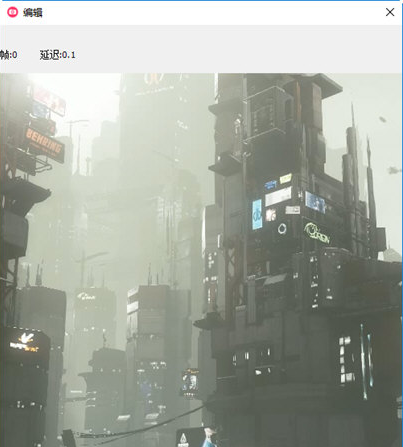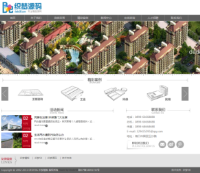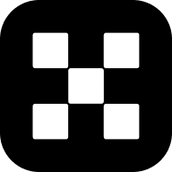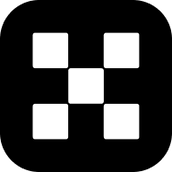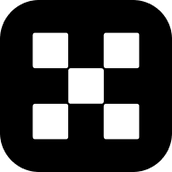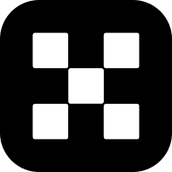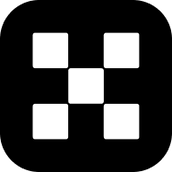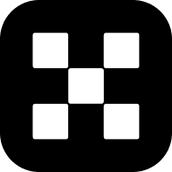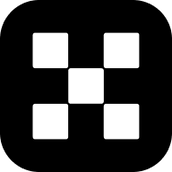GifCam 操作简单,可以帮助用户轻松录制gif动画,在录制的过程中用户可以对窗口进行调整,录制的动画也可以进行编辑操作,制作出带有个人色彩的有趣动画,软件占用内存小,功能很实用,无需安装即可使用,GifCam便携汉化版适用于使用中文的用户。
GifCam 操作简单,可以帮助用户轻松录制gif动画,在录制的过程中用户可以对窗口进行调整,录制的动画也可以进行编辑操作,制作出带有个人色彩的有趣动画,软件占用内存小,功能很实用,无需安装即可使用,GifCam便携汉化版适用于使用中文的用户。
软件功能
1、录制过程中,可以随意改变窗口大小、位置。
2、录制范围内内容无变化时,不增加新帧而只增加延时,减小文件尺寸。
3、录制:3种帧速率(FPS)/全屏模式/可设置是否捕获鼠标。
4、编辑:删除帧/修改帧延时/添加文字。
5、保存:六种色彩质量保存方案。
6、绿色单文件,即点即用。
软件特色
1、在录制的过程中,你可以随意的改变窗口大小、位置。不过在改变过程中软件是会暂停录制的,待你释放窗口后才会继续。
2、如果录制范围内内容无变化,则不增加新帧而只是增加延时,这样可以有效减小文件尺寸
3、录制停止后,可再次按下 “录制” 继续录制
4、按下 “单帧” 可以录制单帧:如内容有变化,则形成新的帧;如果无变化,则该帧增加0.1秒延时
5、编辑状态下可查看每一帧,可以删除帧、增加减少当前帧延时
6、保存GIF图片时,你可以根据需要设置不同的色深和帧率(FPS)
7、可以全屏录制,可增加文字,可显示/隐藏鼠标指针
使用方法
1、下载解压,双击exe文件打开gif录制软件;
2、自行拖动软件窗口大小,这个是要录制gif图片的大小子;
3、点击“录制”按纽,在窗口下操作即录制gif;
4、录制过程中,可改变窗口大小、位置,以便录制更多的内容;
5、最后保存即可。
好了,今天的GifCam便携汉化版(GIF录制工具)分享就到这里了,想要下载更多软件就来php爱好者,快快收藏吧,更多精彩不容错过!
无病毒
无广告
用户保障
展开
相关文章